iOS 26 리퀴드 글래스 디자인 끄는 방법 (아이폰·아이패드) 【쉽고 빠르게】
애플의 iOS 26 리퀴드 글래스 정식 출시일이 다가오고 있습니다. 하지만 이미 두 가지 베타 버전의 iOS 26이 먼저 공개되었는데요. iOS 26에는 다양한 기능 개선과 신기능이 포함되어 있지만, 많은 유저들의 시선을 사로잡은 것은 바로 '리퀴드 글래스' 디자인이었습니다.
하지만 일부 사용자들은 투명도가 너무 높아 알림이 잘 보이지 않거나, 앱 테두리와 잠금화면 디자인이 지나치게 흐릿하다는 불편을 호소하고 있습니다. 이러한 이유로 지금 많은 분들이 iOS 26 리퀴드 글래스 디자인을 끄는 방법을 찾고 있는데요. 과연 애플 리퀴드 글래스를 끌 수 있을까요? 가능하다면 어떻게 해야 할까요? 지금 바로 확인해보세요!
- 1부. iOS 26 리퀴드 글래스 디자인이란?
- 2부. iOS 26에서 리퀴드 글래스를 끌 수 있을까?
- 3부. 아이폰 아이패드에서 iOS 26 리퀴드 글래스 디자인 끄는 3가지 방법
- 4부. 리퀴드 글래스 디자인 관련 자주 묻는 질문
1부. iOS 26 리퀴드 글래스 디자인이란?
iOS 26에 새롭게 도입된 “애플 리퀴드 글래스” 디자인은 투명함과 사실감을 중심으로 한 그래픽 혁신입니다. 실제 유리처럼 보이는 이 인터페이스는 빛의 반응, 사용자 움직임에 따른 반응성, 주변 밝기에 따라 자연스럽게 조정되는 효과까지 구현해 냅니다.
또한 리퀴드 글래스 디자인은 반투명한 UI 요소, 유리 느낌의 인터랙션 버튼, 레이어드 방식으로 새롭게 디자인된 앱 아이콘(선택형 '클리어' 스타일 포함), 더 심플하고 투명해진 카메라 앱을 특징으로 합니다. Apple Music이나 뉴스 앱에서는 스크롤 시 플로팅 탭 바가 작아지고, 잠금화면에는 새로운 유리 효과와 조절 가능한 시계 크기, 3D 배경화면이 적용됩니다.
사파리(Safari) 브라우저 주소창도 반투명하게 변경되었습니다. 리퀴드 글래스는 실물 디자인을 모방하는 ‘스큐어모피즘’ 요소를 다시 도입한 것으로, 2027년에 출시될 것으로 예상되는 올글래스 디자인의 “Glasswing” 아이폰과의 조화를 염두에 둔 것으로 보입니다.
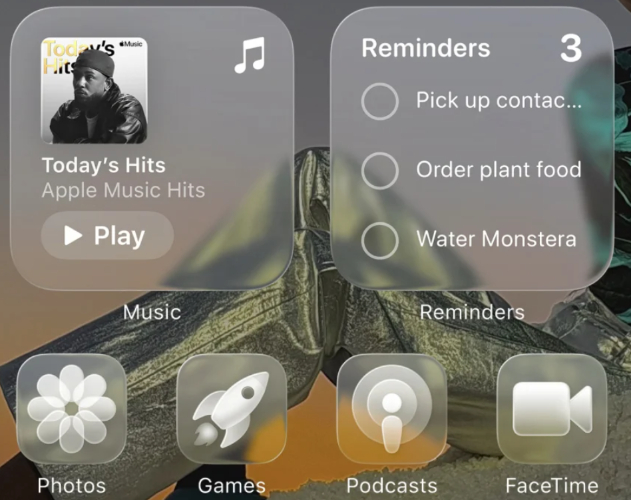
2부. iOS 26에서 리퀴드 글래스를 끌 수 있을까?
모든 애플 사용자들이 “리퀴드 글래스” 디자인을 좋아하는 것은 아닙니다. 그래서 “iOS 26에서 리퀴드 글래스를 끌 수 있을까?”라는 질문이 자주 나오는데요. 결론부터 말씀드리면, iOS 26 리퀴드 글래스를 완전히 끄는 것은 불가능합니다.
다만 설정을 통해 투명도를 줄이거나, ‘클리어 룩’ 테마처럼 시각 효과를 다르게 조정하는 방식으로 일부 비활성화하는 것은 가능합니다. 하지만 전체 기능을 완전히 제거하려면 iOS 버전을 다운그레이드하는 수밖에 없습니다.
3부. 아이폰 아이패드에서 iOS 26 리퀴드 글래스 디자인 끄는 3가지 방법
아이폰 또는 아이패드에서 iOS 26 리퀴드 글래스 디자인을 끄는 방법은 총 3가지입니다. 아래에서 원하는 방법을 선택해보세요.
방법1. 데이터 손실 없이 iOS 26 리퀴드 글래스 끄기
아이폰 리퀴드 글래스 설정을 따로 조정하고 싶지 않고, 완전히 제거하고 싶다면 iOS 26을 다운그레이드하는 것이 가장 확실한 방법입니다. 이때 Tenorshare ReiBoot 같은 도구를 사용하면, 데이터 손실 없이 현재 iOS 버전으로 다운그레이드할 수 있습니다. 현재 iOS 26은 베타 버전이기 때문에 업데이트 중 오류나 버그가 발생할 수도 있는데, 이러한 문제도 Tenorshare ReiBoot으로 간편하게 복구할 수 있습니다.
![]() Tenorshare ReiBoot(레이부트) 주요 기능 :
Tenorshare ReiBoot(레이부트) 주요 기능 :
- 아이패드의 블랙 스크린, 무한 로딩, 터치 불응 등 다양한 시스템 오류를 간단히 해결합니다.
- 복잡한 설정 없이 한 번의 클릭으로 아이패드를 복구 모드로 전환하거나 해제할 수 있습니다.
- 중요한 데이터를 안전하게 보호하면서도, 자주 발생하는 시스템 오류를 빠르게 해결합니다.
- 아이패드 프로, 아이패드 에어, 아이패드 미니 등 모든 시리즈를 완벽하게 지원합니다.
- 탈옥 없이도 iOS를 최신 버전으로 업그레이드하거나 이전 버전으로 다운그레이드할 수 있습니다.
다음은 Tenorshare Reiboot을 이용해 iOS 26 리퀴드 글래스를 제거하는 방법입니다.
- 컴퓨터에 Tenorshare ReiBoot를 다운로드하고 설치합니다. 기기를 컴퓨터에 연결합니다. "iOS 업그레이드/다운그레이드" 옵션을 클릭합니다.
- "다운그레이드"를 클릭하여 프로세스를 시작합니다.
- 다운그레이드하고 싶은 펌웨어 버전을 선택합니다.
- 작업이 완료될 때까지 기다리면 다운그레이드가 완료됩니다.


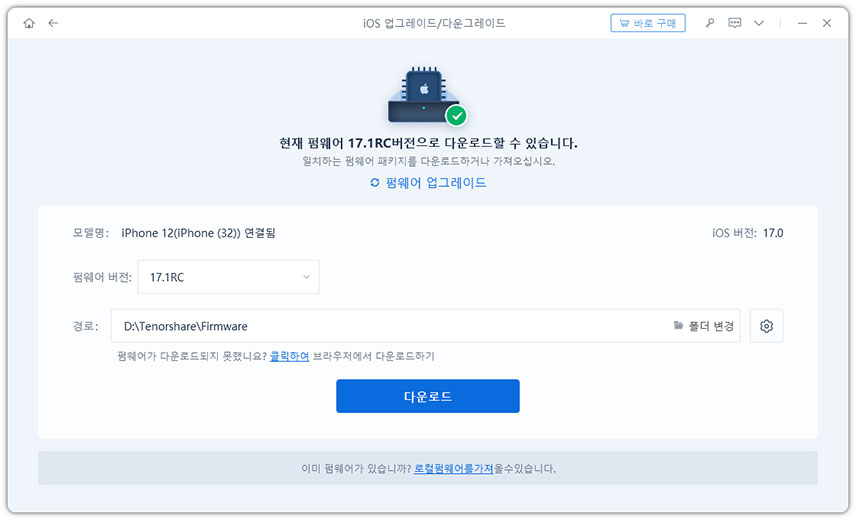

방법2. 시스템 설정으로 리퀴드 글래스 비활성화
리퀴드 글래스 디자인의 반투명 효과가 불편하다면, 배경 투명도를 줄이거나 앱 요소와 배경의 대비를 높이는 방식으로 일부 비활성화할 수 있습니다. “시스템 설정”에서 다음 단계대로 진행해보세요.
Step 1: 아이폰 또는 아이패드에서 “설정”을 열고 아래로 스크롤하여 “손쉬운 사용”을 선택합니다.
Step 2: “디스플레이 및 텍스트 크기” 옵션을 선택한 후 “투명도 줄이기”를 활성화하면 배경이 덜 투명해지고 더 쉽게 식별할 수 있습니다.
Step 3: 추가로 “대비 증가” 옵션도 켜면 텍스트 및 앱 요소의 가독성을 더욱 높일 수 있습니다. 이는 선택 사항이므로 투명도만 줄여도 원하는 효과가 나타난다면 이 단계는 생략해도 됩니다.
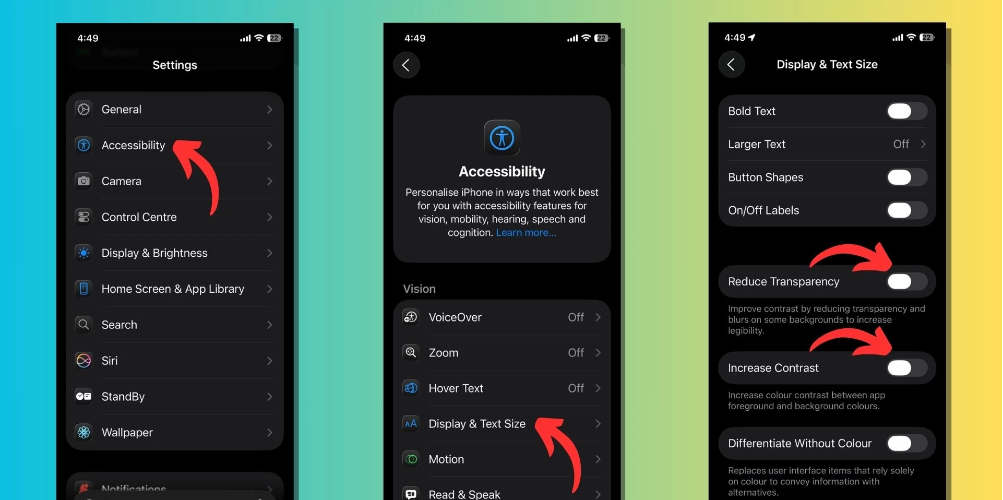
방법3. ‘클리어 룩’ 테마 적용 (선택 사항)
리퀴드 글래스 디자인의 투명도를 조정하고 싶다면 ‘클리어 룩’ 테마를 적용하는 것도 좋은 방법입니다. 이 테마는 아이콘을 반투명하게 만들어 배경이 더욱 돋보이게 해줍니다. 적용 방법은 다음과 같습니다.
Step 1: 홈 화면의 빈 공간을 길게 눌러 아이콘이 흔들리는 상태가 되면, “편집” 버튼을 누르고 “사용자화”를 선택합니다.
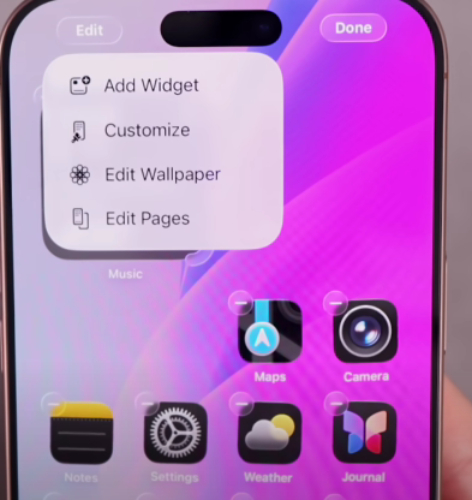
Step 2: 메뉴 또는 화면에서 “사용자화” 옵션을 선택한 후, ‘클리어’ 아이콘 스타일을 찾습니다. 그중에서 “Clear Dark”를 선택하면 투명하면서도 아이콘에 어두운 레이어가 추가되어 대비감이 향상됩니다.
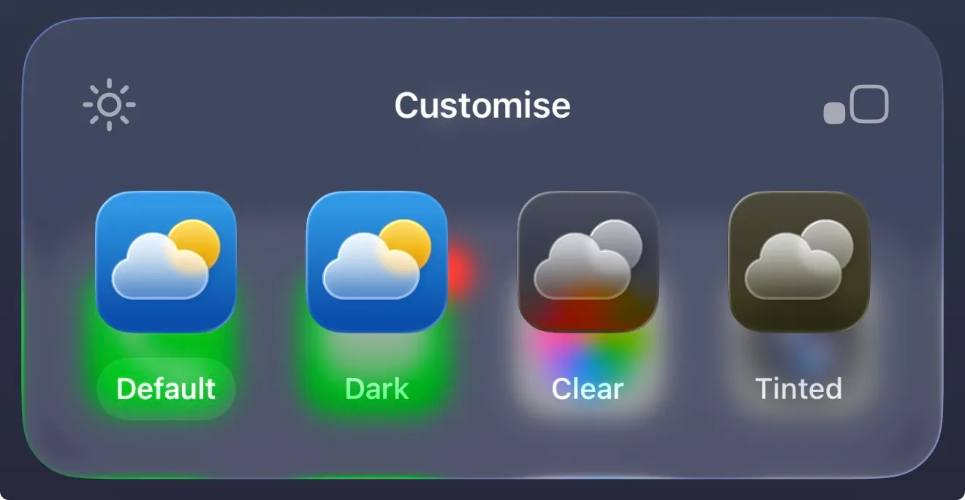
Step 3: 시스템 설정에 따라 자동으로 라이트와 다크 모드가 전환되도록 하고 싶다면 “자동”을 선택하세요. 설정을 종료하면 선택한 아이콘 스타일이 적용됩니다.
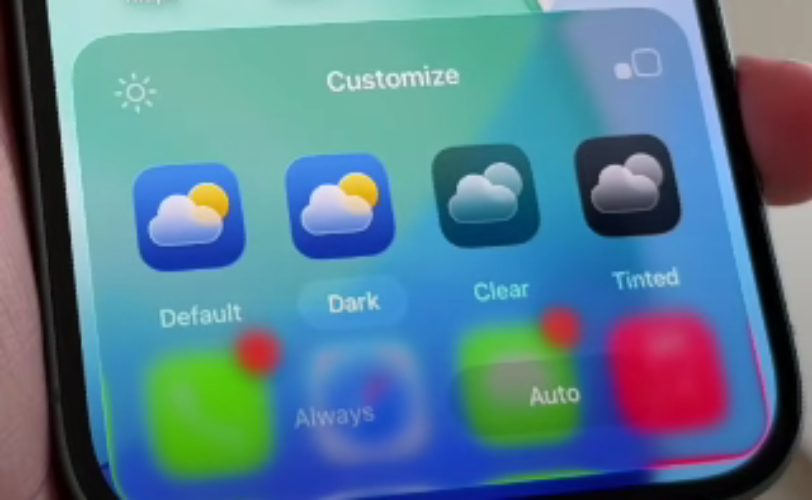
4부. 리퀴드 글래스 디자인 관련 자주 묻는 질문
1. iOS 26에서 리퀴드 글래스를 끌 수 있나요?
iOS 26에서 리퀴드 글래스 효과를 완전히 끄는 것은 불가능합니다. 하지만 제어 센터 등에서 번쩍이는 효과로 인해 가독성이 떨어진다고 느낀다면, 투명도를 줄이는 방식으로 시각 효과를 줄일 수 있습니다. 방법은 다음과 같습니다:
- 설정 > 손쉬운 사용 > 디스플레이 및 텍스트 크기로 이동하여 “투명도 줄이기”를 활성화하세요.
2. 아이폰에서 리퀴드 글래스를 켜는 방법은?
아이폰 리퀴드 글래스 효과를 활성화하고 싶다면, 아이콘의 투명도를 조정하고, 위젯을 유리처럼 보이게 설정하며, 배경화면을 변경하는 방식으로 적용할 수 있습니다. 아래 방법을 따라 설정해보세요:
Step 1: 홈 화면의 빈 공간을 길게 눌러 아이콘이 흔들리는 상태로 만듭니다. “편집” 버튼을 누른 후 “사용자화”를 탭하세요.
Step 2: 아이콘 스타일 옵션에서 “클리어”를 선택하고 원하는 룩을 지정합니다:
- 클리어 라이트 (Clear Light): 매우 투명하여 배경화면이 또렷하게 보입니다.
- 클리어 다크 (Clear Dark): 어두운 레이어가 추가되어 시인성이 높아집니다.
- 자동 (Auto): 시스템 테마에 따라 라이트/다크 모드 자동 전환됩니다.
Step 3: 설정 > 배경화면 > 사용자화로 이동한 후 시계를 탭합니다.
Step 4: “폰트 및 색상” 아래에서 “글래스” 스타일을 선택하고, 투명도 슬라이더를 왼쪽으로 조절하여 더욱 유리 같은 느낌을 줍니다.
Step 5: 배경화면을 조정하세요. 자연 또는 도시 풍경처럼 선명하고 디테일한 이미지를 사용하는 것이 좋습니다.
Step 6: 다시 설정 > 배경화면 > 사용자화로 이동하여 “흐림 효과(Blur)”를 꺼주면 더욱 선명한 유리 느낌을 줄 수 있습니다.
결론
iOS 26의 새로운 “리퀴드 글래스” 디자인은 시선을 끌 수 있지만, 모든 사용자에게 적합한 것은 아닙니다. 투명한 인터페이스와 반짝이는 시각 효과를 불편하게 느끼는 아이폰 유저들이 점점 늘어나고 있습니다.
설정을 통해 리퀴드 글래스를 완전히 끌 수는 없지만, 배경 투명도를 줄이고 아이콘 가시성을 높이는 방식으로 효과를 줄일 수 있습니다. 하지만 iOS 26 리퀴드 글래스를 완전히 없애고 싶다면, 다운그레이드가 가장 확실한 방법입니다. Tenorshare ReiBoot과 같은 도구를 사용하면 데이터 손실 없이 간편하게 iOS를 낮출 수 있으며, iOS 26 베타에서 발생하는 오류나 버그도 함께 복구할 수 있습니다.









